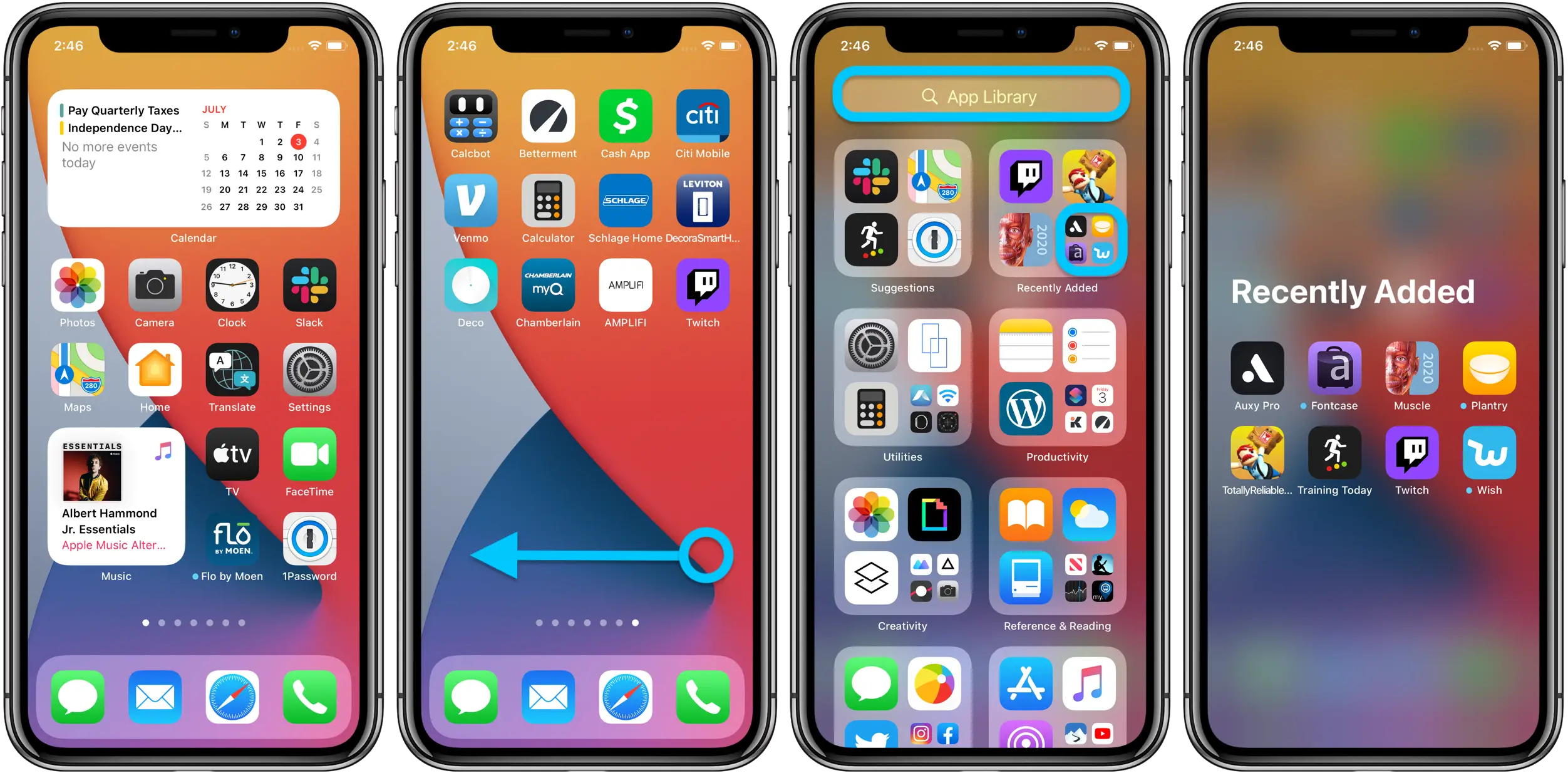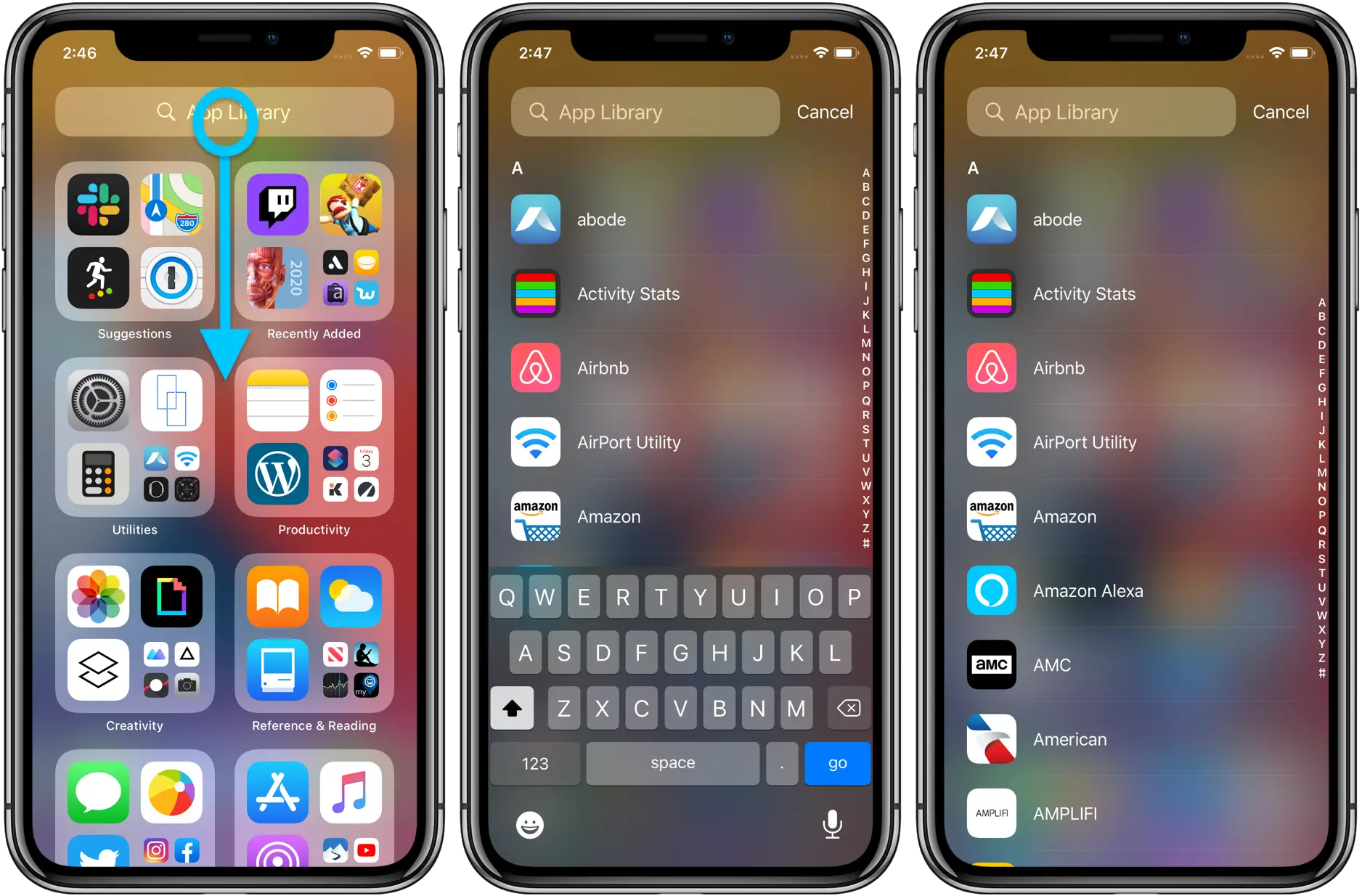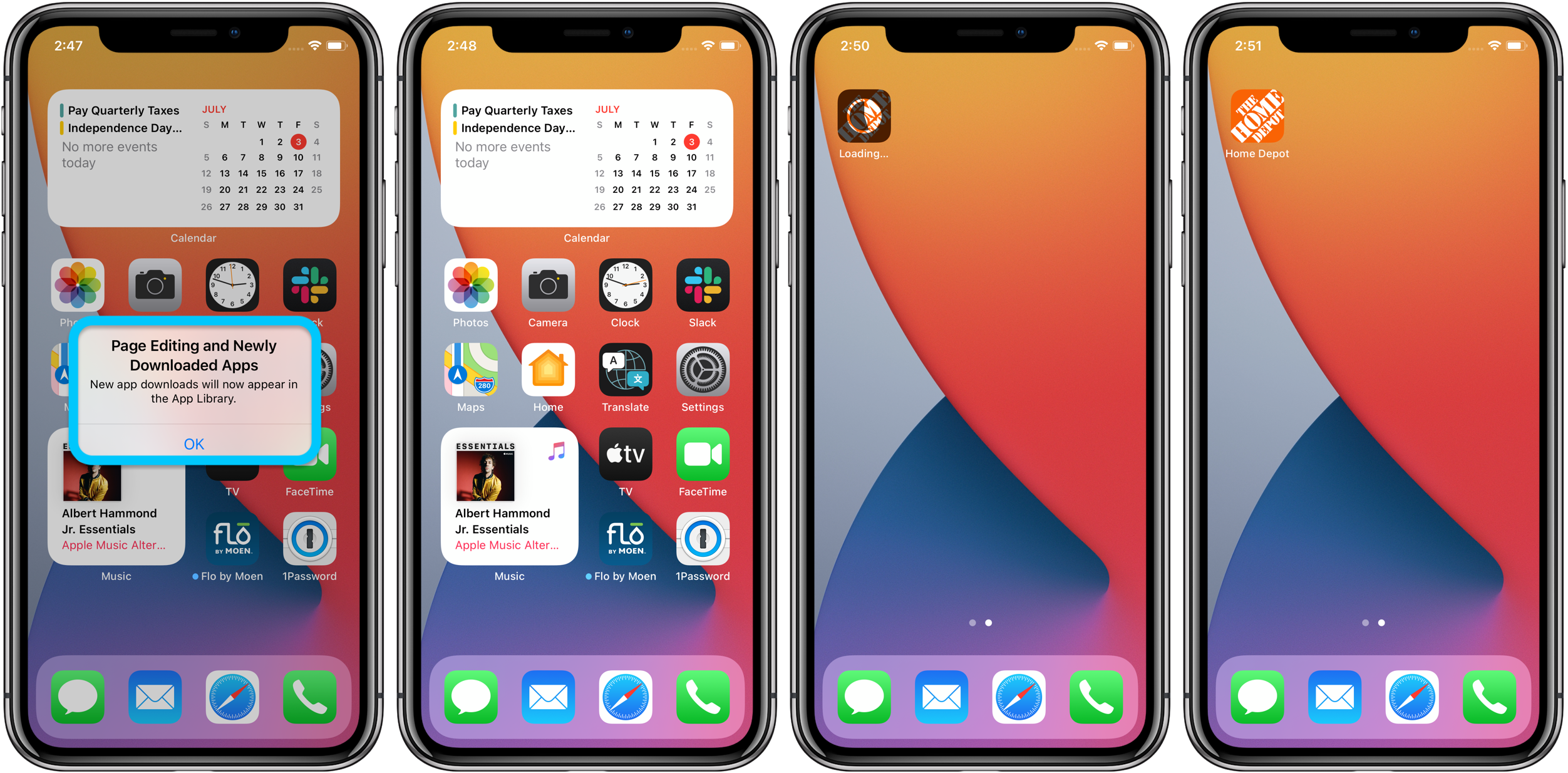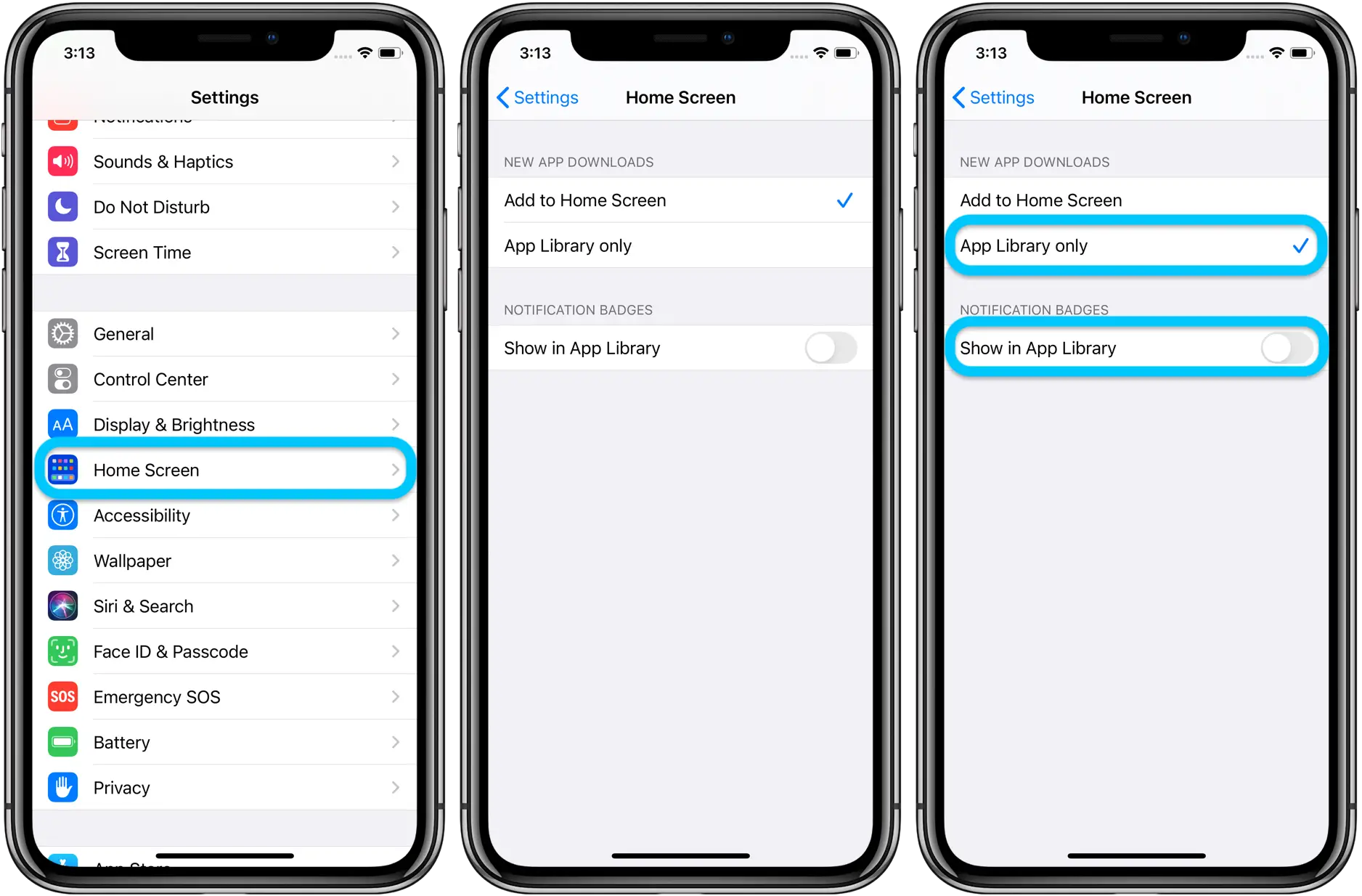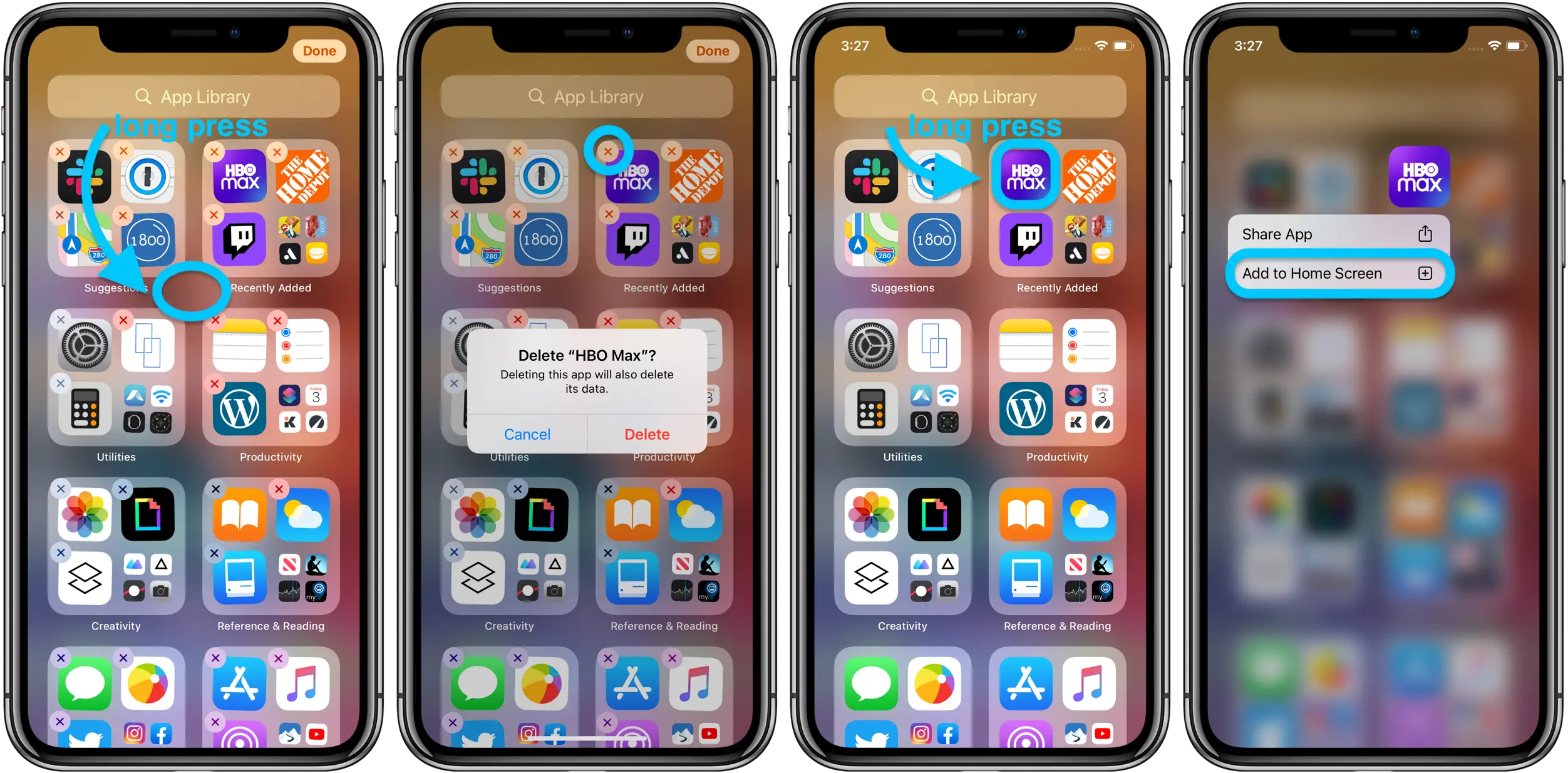Hoe iPhone-app-bibliotheek te gebruiken in iOS 14
Een belangrijke nieuwe verandering die wordt geleverd met iOS 14 naast de widgets op het startscherm, is de iPhone-app-bibliotheek. De functie biedt een nieuwe manier om de vele apps die je hebt te beheren met automatisch gegenereerde categorieën, een nieuwe alfabetische weergave, de mogelijkheid om app-pagina's te verbergen en meer. Lees verder voor een handig overzicht van het gebruik van de nieuwe iPhone-app-bibliotheek in iOS 14.
Als je ze nog niet eerder hebt gezien of ervaren, zorgen de nieuwe iOS 14-widgets op het startscherm en de app-bibliotheek voor de grootste revisie van de iOS-gebruikersinterface sinds de lancering.
Wat is de applicatiebibliotheek?
Terwijl de startschermwidgets een bijgewerkte gebruikersinterface bieden met aanpasbare widgets van verschillende groottes, heeft de app-bibliotheek een aantal leuke opties om de manier waarop u apps opent met gegenereerde categorieën/mappen te organiseren en te vereenvoudigen. manier om downloads te beheren, een alfabetische lijst met applicaties, enz. De app-bibliotheek vindt u aan het einde van uw laatste iPhone-app-pagina.
Opmerking: iOS 14 is momenteel alleen beschikbaar als ontwikkelaarsversie, met de eerste openbare bèta gepland voor eind juli.
Hoe iPhone-app-bibliotheek te gebruiken in iOS 14
Toegang tot de applicatiebibliotheek
- Ga naar je laatste pagina met applicaties
- Veeg nog een keer van rechts naar links
- U ziet nu de app-bibliotheek met automatisch gegenereerde app-categorieën
De toepassingsbibliotheek gebruiken
- U kunt op een afzonderlijke app tikken om deze te openen
- Gebruik de zoekbalk bovenaan om apps te vinden
- Tik op de vier kleine sets apps in de rechterbenedenhoek van een categorie om alle apps in die app-bibliotheekmap te zien
- Scrol omlaag vanaf de bovenkant van de app-bibliotheek om een alfabetische lijst van alle apps te zien
- Interessant genoeg kon ik de app-bibliotheek niet starten met Siri
Pagina's van iPhone-app verbergen
Als je het idee leuk vindt om meer op de iPhone-app-bibliotheek te vertrouwen, kun je de pagina's van je apps verbergen. Dit zorgt voor snellere toegang tot de applicatiebibliotheek.
- Druk lang op een leeg gebied van uw startscherm of op een app-pagina
- Tik in de bewerkingsmodus op de puntpictogrammen van de app-pagina onderaan in het midden van uw scherm
- Schakel de app-pagina's uit die u wilt verbergen
- Tik op Gereed in de rechterbovenhoek
U kunt uw app-pagina's op elk gewenst moment bekijken door de bovenstaande stappen in omgekeerde volgorde uit te voeren.
Beheer de applicatiebibliotheek
Nadat u de app-pagina's heeft gewijzigd, ziet u een melding dat er nieuwe downloads zullen verschijnen in het gedeelte 'Recent toegevoegd' van de app-bibliotheek. Voorlopig is de standaard dat nieuwe app-downloads ook op je startscherm / app-pagina verschijnen, maar dat kun je wijzigen in de app Instellingen.
Als u wilt dat nieuwe downloads alleen in de iPhone-app-bibliotheek verschijnen en niet op het startscherm of op een app-pagina, gaat u naar Instellingen> Startscherm en tikt u op "Alleen bibliotheektoepassingen".
Er is ook een optie om een meldingsbadge te krijgen voor "Toon in app-bibliotheek" als je herinneringen en een snelkoppeling wilt.
Ga verder
- Druk lang op een categorienaam of zwarte ruimte in de app-bibliotheek om apps te verwijderen
- Druk lang op een afzonderlijke app in de app-bibliotheek om deze toe te voegen aan je startscherm
- Vanaf nu is er geen manier om de automatisch gemaakte app-bibliotheekcategorieën te hernoemen of opnieuw te rangschikken (hoop dat dit kan gebeuren in een update)
- U kunt nog steeds mappen op uw startscherm of op app-pagina's gebruiken, evenals app-bibliotheekcategorieën / -mappen, deze zijn gescheiden
Wat vind je van de iPhone-app-bibliotheek? Nuttig en waardevol of denk je dat je het uiteindelijk toch niet gaat gebruiken? Zijn er wijzigingen die u graag zou willen zien voorafgaand aan de openbare release? Deel uw ideeën in de reacties hieronder!
Ontdek nog meer vergelijkingen, beoordelingen en producttests, evenals tips en trucs op neuf.tv